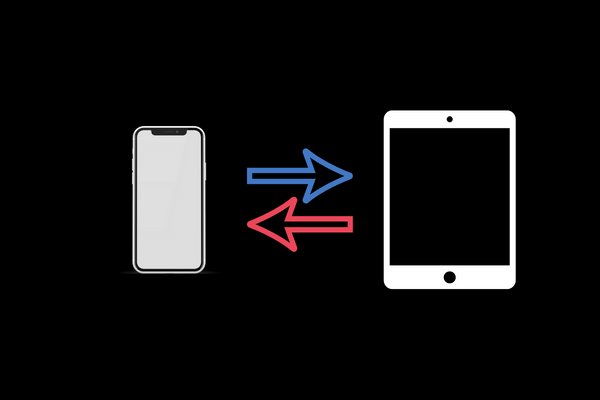هل لديك الرغبة في مشاركة الصور عبر أجهزة الابل الخاصة بك ، يسعدنا أن نخبرك بأنه من السهل القيام بذلك.
فيما يلي ثلاث طرق لنقل الصور من الايفون للايباد ، فقط اختر ببساطة طريقتك المفضلة من القائمة أدناه للبدء.
- باستخدام iCloud
- باستخدام AirDrop
- باستخدام USB-C.
نقل الصور من الايفون للايباد باستخدام iCloud
إذا كنت ترغب في نقل الصور من جهاز الايفون إلى جهاز الايباد تلقائيًا ، فإن iCloud هو أفضل خيار لك.
يمكنك مزامنة المحتوى عبر أجهزتك من خلال حساب iCloud الخاص بك ؛ إنه سريع التمكين و سيستمر في المزامنة حتى تقوم بإيقاف تشغيله.
iCloud هي أبسط طريقة خالية من المتاعب لنقل المحتوى الخاص بك بين الأجهزة.
هذا هو الشرح :.
- على جهاز الايفون الخاص بك ، انتقل إلى “الإعدادات” ، ثم انقر فوق “الصور”.
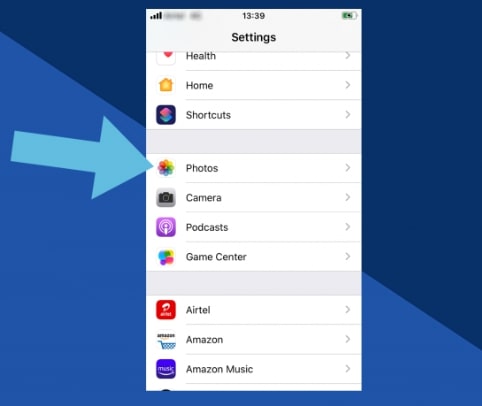
قم بتمكين iCloud Photos من خلال النقر على شريط التمرير (بحيث يتحول إلى اللون الأخضر).
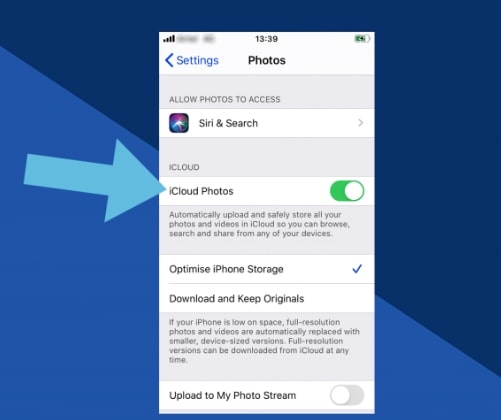
اختر Optimize iPhone Storage إذا كنت تفضل ذلك (يؤدي هذا الخيار إلى حفظ صور بكامل الدقة في السحابة ، و ليس على هاتفك ، مما يؤدي إلى توفير مساحة).
اتبع نفس الخطوات المذكورة أعلاه على جهاز الايباد الخاص بك للتأكد من تمكين صور iCloud ، و بالتالي المزامنة عبر كلا الجهازين.
نقل الصور من الايفون للايباد باستخدام AirDrop
هذه طريقة يدوية أكثر من iCloud ، و يعتبر AirDrop هو الخيار الأفضل إذا كنت لا تبحث عن مشاركة كل المحتوى عبر الأجهزة يعني ان كنت تريد فقط صور ومقاطع فيديو محددة.
بدلاً من مزامنة كل المحتوى تلقائيًا ، باستخدام AirDrop يمكنك تحديد المحتوى الذي ترغب في مشاركته و الأشخاص الذين ترغب في مشاركة الصور معهم.
أولاً ، تحتاج إلى تمكين AirDrop على كل من الايفون و الايباد.
و هذه هي الطريقة :
- قم بتشغيل مركز التحكم عن طريق التمرير لأعلى من أسفل الشاشة (على iPhone 8 أو أقدم) أو التمرير لأسفل من الزاوية العلوية اليمنى (في الايفون الأحدث).
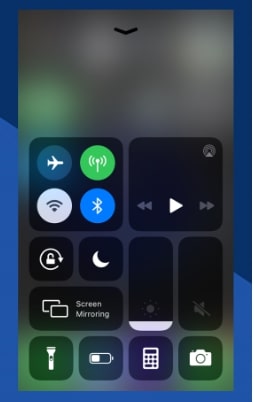
اضغط بقوة على أيقونة الواي فاي.
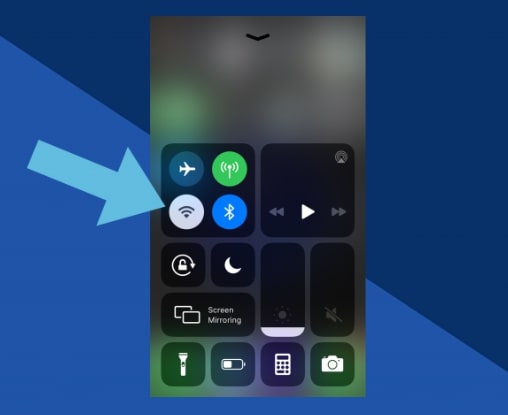
اضغط على AirDrop وحدد جهات الاتصال فقط. (يمكنك اختيار الجميع بدلاً من ذلك إذا كنت ترغب في ذلك ، ولكن ضع في اعتبارك أن هذا يعني أنه يمكن لأي شخص العثور على الصور ومقاطع الفيديو عبر AirDrop و محاولة إرسالها إليك).
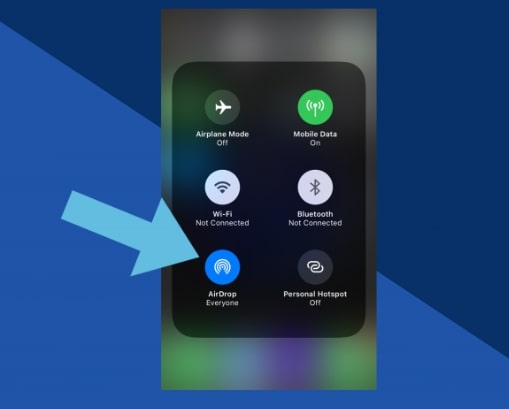
بمجرد تمكين AirDrop ، إليك كيفية نقل الصور من الايفون إلى الايباد باستخدامه.
- في تطبيق الصور على جهاز الايفون ، افتح الصورة التي تريد مشاركتها.

اضغط على أيقونة مشاركة.
ثم قم بالتمرير إلى اليسار و اليمين لتحديد المزيد من الصور إذا كنت تريد ذلك.
حدد AirDrop ، ثم انقر فوق جهاز الايباد لمشاركته مع هذا الجهاز.
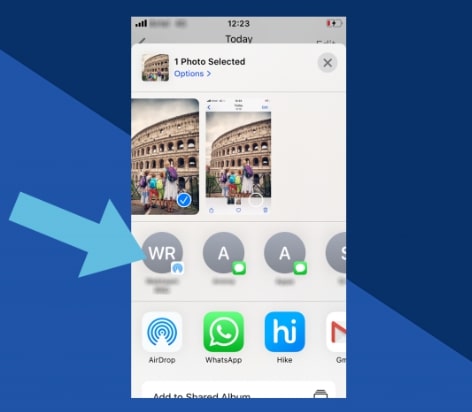
- ستظهر الصورة الآن في ألبوم الكاميرا بجهاز الايباد.
نقل الصور من الايفون للايباد باستخدام USB-C
يمكنك أيضًا استخدام كابل USB-C لنقل صورك من جهاز الايفون إلى جهاز الايباد.
إليك الطريقة :
- قم بتوصيل طرف USB-C من الكابل بجهاز الايباد ، ثم قم بتوصيل الطرف الآخر بجهاز الايفون الخاص بك.
- قم بإلغاء قفل جهاز الايفون الخاص بك ، ثم اختر السماح من النافذة المنبثقة التي ستظهر لك. بعد ذلك ستظهر شاشة استيراد تلقائيًا على جهاز الايباد.
- حدد الصور التي تريد نقلها من جهاز الايفون ثم اختر استيراد.
كيفية نقل الصور من الايفون للايباد باستخدام iTunes
iTunes هو تطبيق رسمي من Apple يدعم نقل الملفات و خصائص النسخ الاحتياطي.
إنه تطبيق لإدارة الوسائط تم تطويره لمستخدمي الماك و الويندوز.
يمكنك تنزيل الموسيقى والبرامج التلفزيونية و البودكاست وما إلى ذلك.
هذا البرنامج مناسب لنقل الصور من الايفون إلى الايباد ، إنه التطبيق المثالي لمزامنة الصور.
افتح iTunes على جهاز الكمبيوتر الذي يعمل بنظام الوندوز أو من على جهاز الMacintosh.
قم بتوصيل الايفون و الايباد بالكمبيوتر عبر USB.
تأكد من تثبيت أحدث إصدار من iTunes لاستيراد الصور إلى جهاز Apple ، يعد iTunes 12.5.1 أو إصدار أقدم من ذلك ضروريًا.
عندما يتصل جهاز الايفون بجهاز الكمبيوتر ، سيبدو على شكل أيقونة في iTunes.
اضغط عليها ثم اضغط على Summary.
في قائمة الإعدادات ، يمكنك عرض جميع أنواع المحتويات التي يمكنك نقلها من الايفون إلى الايباد.
بهذه الطريقة ، يمكنك نقل الصور إلى iTunes و بعد ذلك يمكنك نقلها إلى الايباد.
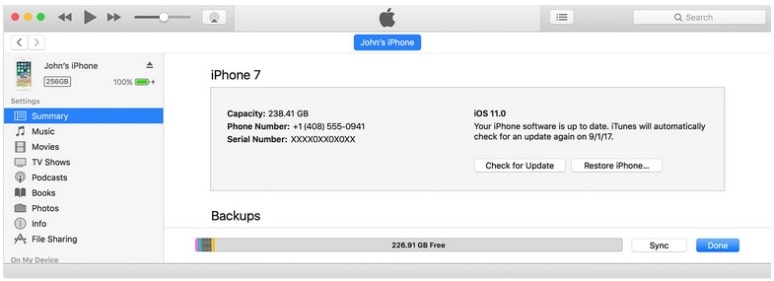
قم بمزامنة جهاز الايباد الخاص بك مع iTunes لإنهاء عملية نقل الملفات بالنقر فوق “مزامنة الصور” (كما هو موضح مثل مزامنة الموسيقى) ثم النقر فوق “تطبيق”.
لا تقم بإزالة الجهاز أثناء القيام بكل هذه الأشياء.
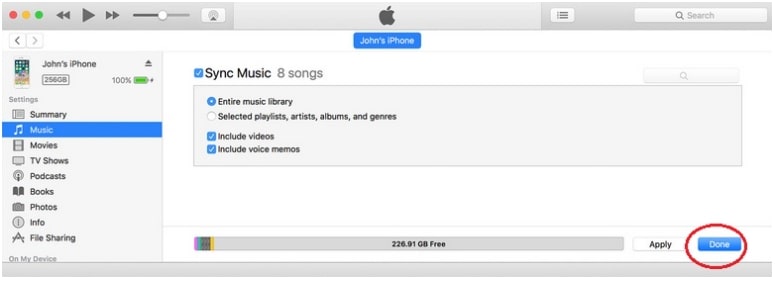
شاهد أيضا :